Ce este Microsoft Designer și cum începeți?
Publicat: 2023-01-11
Ce este Microsoft Designer este o aplicație web pentru crearea de elemente vizuale și grafice disponibilă pentru abonații Micorosft 365. Poate genera imagini și modele folosind AI pentru a vă ajuta să creați conținut unic.
Microsoft Designer este un instrument pe care îl puteți folosi pentru a crea elemente precum semne, invitații, logo-uri, postări pe rețelele sociale, bannere de pe site și multe altele. Folosind propriile imagini sau opțiunea AI a Designerului, puteți începe cu ușurință și puteți personaliza orice design.
Ce este Microsoft Designer?
Cum pot obține Microsoft Designer?
Noțiuni introductive cu Microsoft Designer
Utilizați o imagine generată de AI
Încărcați-vă propria imagine
Adăugați un fișier de pe smartphone
Alte moduri de a începe un proiect
Personalizați-vă designul
Utilizați șabloane
Vizualizați media dvs
Adăugați elemente vizuale
Includeți text
Selectați Stiluri
Navigați în Designer
Salvați și partajați proiectul dvs
Ce este Microsoft Designer?
Parte a Microsoft 365, Microsoft Designer este un instrument pentru crearea tuturor tipurilor de elemente grafice, de la logo-uri și invitații la bannere de blog și postări pe rețelele sociale. Poate că ați mai lucrat la proiecte precum cele din Word sau Publisher, dar Designer este o aplicație separată.
Ceea ce îl diferențiază pe Designer de alte instrumente de design este că folosește DALL-E 2 de la OpenAI. Este un tip de inteligență artificială care vă permite să creați imagini și lucrări de artă prin simpla introducere a unei descriere text a ceea ce doriți. Caracteristica vă va ajuta să găsiți grafică unică pentru proiectele dvs. și, datorită programării avansate, acestea pot fi foarte realiste.
De asemenea, puteți utiliza propriile imagini și instrumentele de design încorporate pentru a vă personaliza complet imaginile. Cu șabloane, forme, fotografii, pictograme, stiluri de text și teme de culoare, puteți explora diferite aspect și obține designul exact care să se potrivească proiectului dvs.
Cum pot obține Microsoft Designer?
Din decembrie 2022, Microsoft Designer este disponibil ca o previzualizare pe web printr-o listă de așteptare. Puteți adăuga adresa dvs. de e-mail la listă și veți primi instrucțiuni pentru a vă conecta după ce vi se acordă acces.
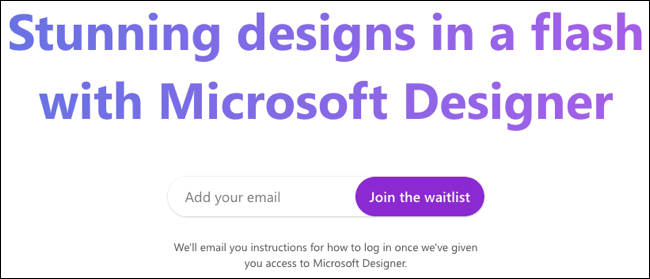
Previzualizarea actuală nu conține toate caracteristicile planificate, dar Microsoft caută feedback de la cei cu acces de previzualizare pentru a îmbunătăți instrumentul înainte ca acesta să devină disponibil în general.
Microsoft Designer va fi apoi disponibil ca aplicație gratuită pentru abonații Microsoft 365 Personal și Family, cu funcții opționale premium plătite. De asemenea, Microsoft intenționează să integreze Designer cu Microsoft Edge. Speranța este de a oferi utilizatorilor Edge asistență în proiectarea postărilor pe rețelele sociale și a altor articole de pe site-urile pe care le vizitează în browser.
Noțiuni introductive cu Microsoft Designer
Când vă conectați la Microsoft Designer, veți vedea Designer Copilot. Acest instrument vă ajută să creați primul dvs. vizual folosind o imagine generată de AI, propria imagine sau o pânză goală.
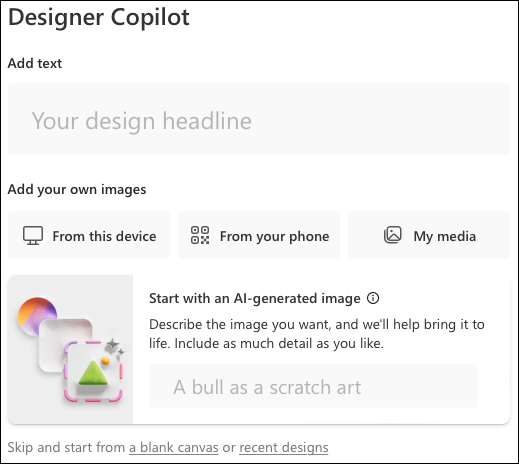
Utilizați o imagine generată de AI
În secțiunea „Adăugați propriile imagini”, veți vedea o opțiune pentru „Începeți cu o imagine generată de AI”. Aici ia cu adevărat puterea DALL-E 2. Introduceți o descriere a imaginii dorite în casetă și nu vă opriți.
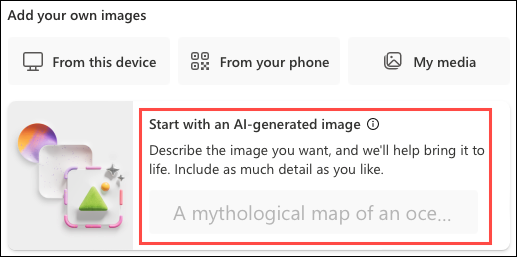
Puteți găsi orice, de la o casă care plutește pe un nor la o șopârlă care poartă o pălărie de cilindru până la o veveriță care face schi nautic într-un lac. Dacă vedeți o imagine care vă place, selectați „Salvați” pentru a o folosi.
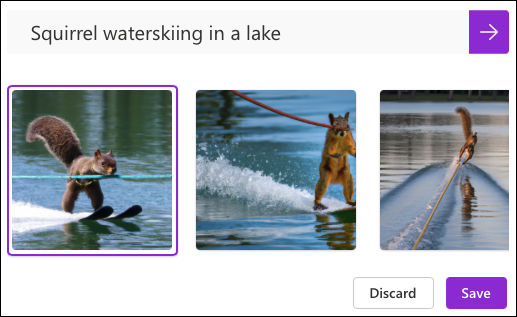
Sfat: obținerea de rezultate bune de la generatoarele de imagini AI este o abilitate învățată, așa că citiți cele mai bune practici pentru utilizarea eficientă a DALL-E 2.
Veți vedea apoi idei de design apar în partea dreaptă. Dacă oferiți proiectului dvs. un titlu, veți vedea modele actualizate generate cu titlul dvs. inclus, de asemenea. Alegeți designul pe care doriți să îl utilizați și faceți clic pe „Personalizați designul” pentru a-l deschide în Designer pentru personalizare.
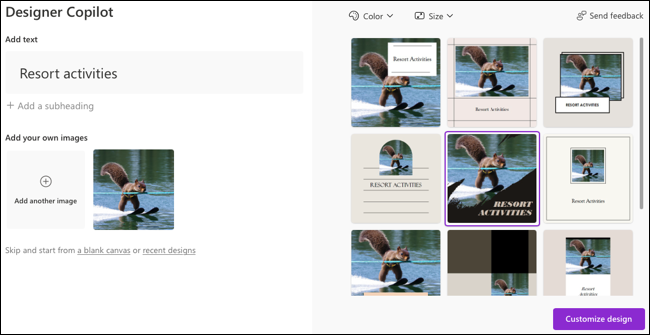
Încărcați-vă propria imagine
Selectați „De pe acest dispozitiv” pentru a încărca o imagine de pe computer. Apoi, dați proiectului dvs. un titlu și, opțional, un subtitlu. Veți vedea modele generate automat în partea dreaptă care încorporează imaginea și titlul dvs. În partea de sus, selectați casetele drop-down Culoare sau Dimensiune pentru a obține mai multe detalii.

Alegeți un design și faceți clic pe „Personalizați designul” pentru a lucra la proiectul dvs. cu instrumentele Designer.
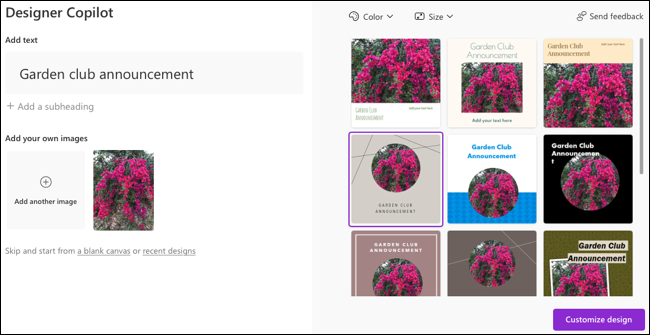
Adăugați un fișier de pe smartphone
O altă opțiune este să trimiteți fișiere, cum ar fi fotografii, de pe smartphone-ul dvs. la Microsoft Designer. Selectați „De pe telefonul dvs.” și apoi utilizați camera telefonului pentru a scana codul QR care apare.
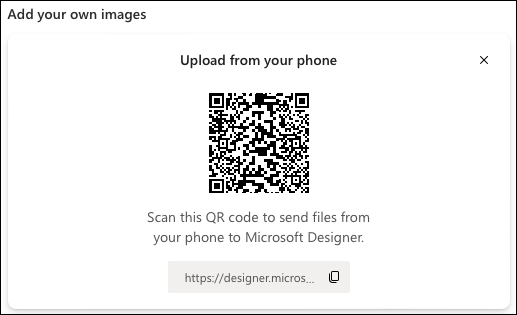
Atingeți linkul pentru Microsoft Designer pe telefon și veți vedea o opțiune pentru a selecta fișiere de pe dispozitiv.
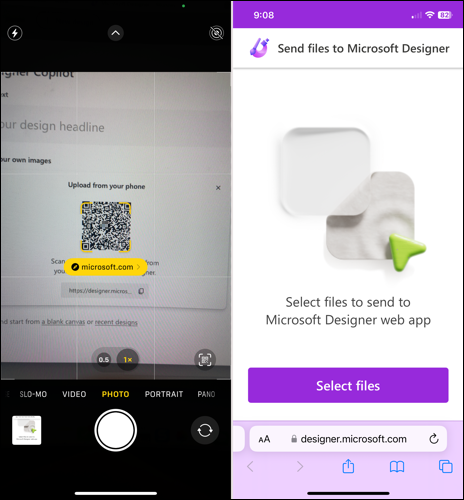
După ce alegeți un fișier, veți vedea o confirmare.
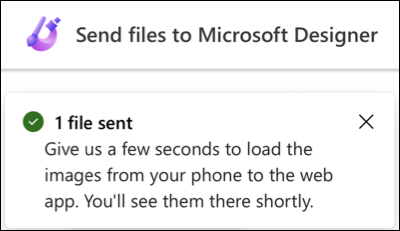
Într-un minut sau două, ar trebui să vedeți fișierul în Designer pe web. Selectați „Încărcați” și dați proiectului dvs. un titlu pentru a genera modelele. Alegeți-l pe cel pe care doriți să îl utilizați și faceți clic pe „Personalizați designul”.
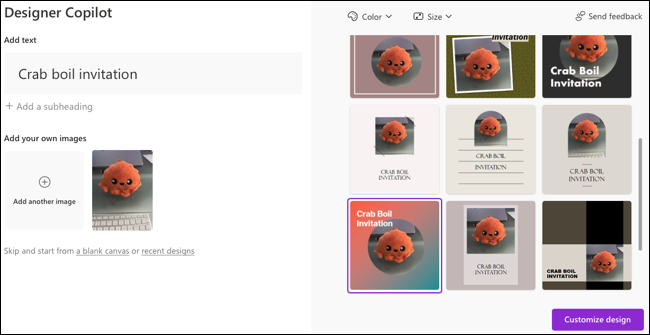
Alte moduri de a începe un proiect
Împreună cu opțiunile de mai sus, puteți alege „A Blank Canvas” sau „Recent Designs” în partea de jos a Designer Copilot. De asemenea, puteți alege „My Media” pentru a utiliza o imagine încărcată anterior.
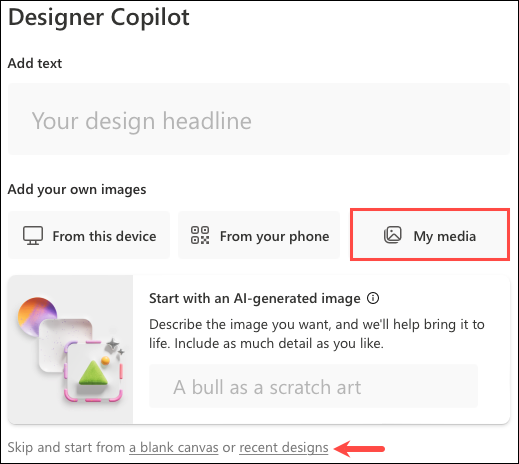
Personalizați-vă designul
Odată ce proiectul tău se deschide în spațiul de lucru Designer, distracția începe! Veți vedea designul dvs. în față și în centru cu instrumente de-a lungul stângii. Pe măsură ce faceți modificări, designul dvs. actualizat este salvat automat.
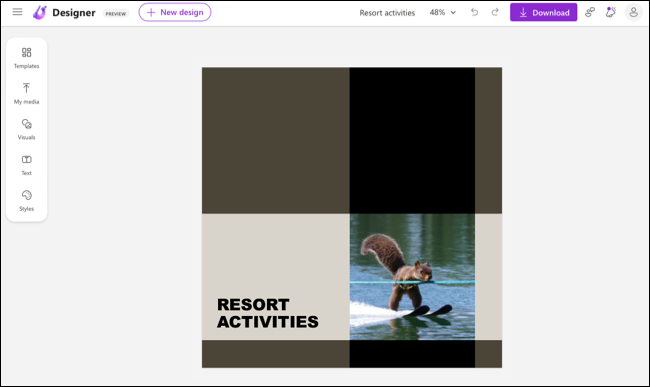
Utilizați șabloane
Puteți răsfoi sau căuta în șabloanele Microsoft pentru a oferi designului dvs. un stil diferit.
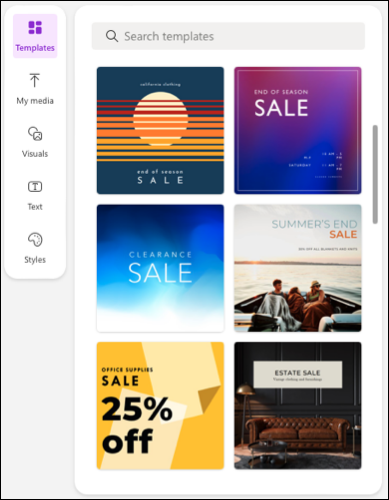
Vizualizați media dvs
Apoi, selectați o imagine încărcată anterior sau trageți una nouă de pe dispozitiv, telefon, Google Drive, Dropbox sau Google Foto.
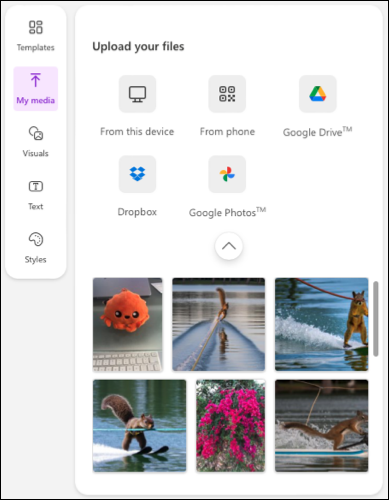
Adăugați elemente vizuale
Puteți alege dintre elementele vizuale recomandate pentru designul dvs. sau puteți alege o formă, o ilustrație, o fotografie sau o pictogramă.
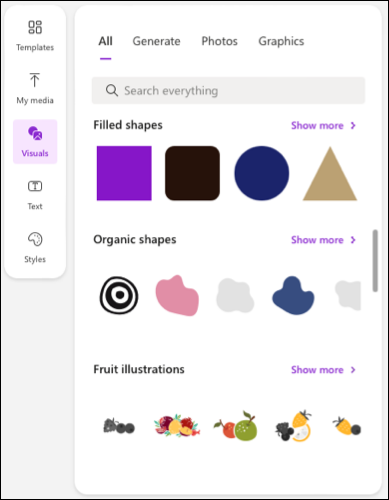
Includeți text
Apoi, puteți adăuga un titlu, un subtitlu sau un text de corp. De asemenea, puteți alege un anumit stil de text.
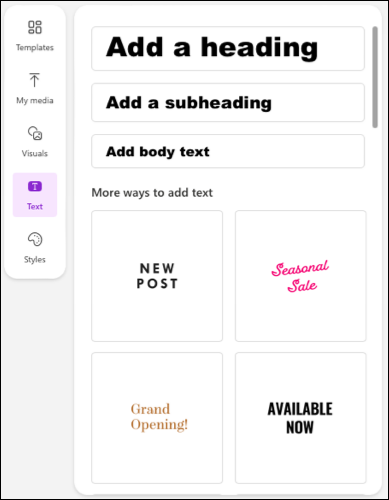
Selectați Stiluri
Puteți alege chiar și o schemă de culori și o combinație de stil de text.
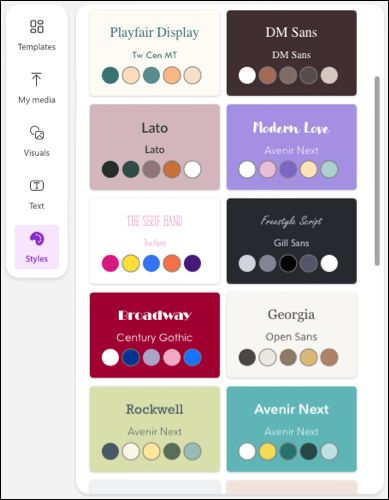
Navigați în Designer
Împreună cu instrumentele de mai sus, aveți opțiuni în partea de sus a Microsoft Designer.
![]()
Începând din stânga, selectați pictograma meniu pentru a vedea toate modelele dvs. Acest lucru vă permite să vă schimbați concentrarea către un alt proiect.
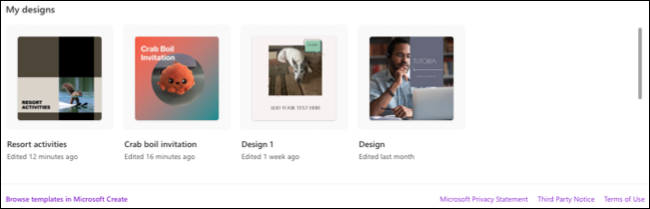
De asemenea, puteți selecta „New Design” pentru a afișa Designer Copilot și pentru a începe un nou proiect.
În continuare, veți vedea titlul proiectului pe care îl puteți edita dacă doriți. Apoi, aveți o opțiune de zoom și butoane pentru Anulare și Refacere ultima acțiune.
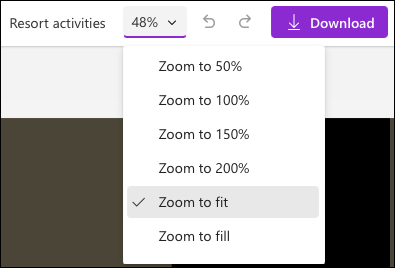
Salvați și partajați proiectul dvs
Pentru a salva designul, selectați „Descărcați”. Apoi îl puteți posta pe rețelele sociale, îl puteți descărca, copia sau trimite pe telefon.
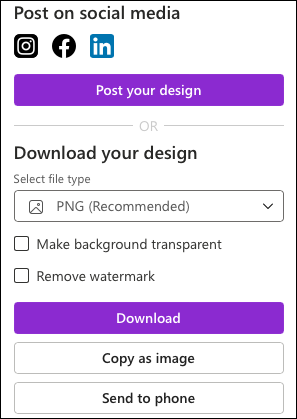
În extrema dreaptă, aveți butoane pentru a trimite feedback către Microsoft, pentru a vedea noutăți sau pentru a vă gestiona contul.
Microsoft Designer nu numai că vă oferă instrumentele de care aveți nevoie pentru a crea modele atractive, dar vă oferă ajutor cu imaginile și designurile sale generate de AI. Ai de gând să încerci?

